Thủ thuật Laptop
Hướng dẫn cách ẩn thanh Taskbar trên máy tính Windows 10 cực đơn giản – Thủ thuật máy tính
Thanh Taskbar trên máy tính giúp bạn đơn giản truy cập ứng dụng đang sử dụng hơn thay vì đi kiếm kiếm từng phần mềm một. Tuy nhiên, một số người dùng muốn ẩn thanh Taskbar đi để để dành không gian làm việc. Bài viết dưới đây sẽ hướng dẫn bạn ẩn thanh Taskbar trên Windows 10 đơn giản và nhanh chóng. Mời bạn tìm hiểu qua nhé.
Bước 1: Mở Taskbar settings
Bạn nhấp chuột phải trên thanh Taskbar và chọn Taskbar settings .

Bước 2: Ẩn thanh Taskbar
Ở mục Taskbar , bạn bật chế độ Automatically hide the taskbar in desktop mode thành On .
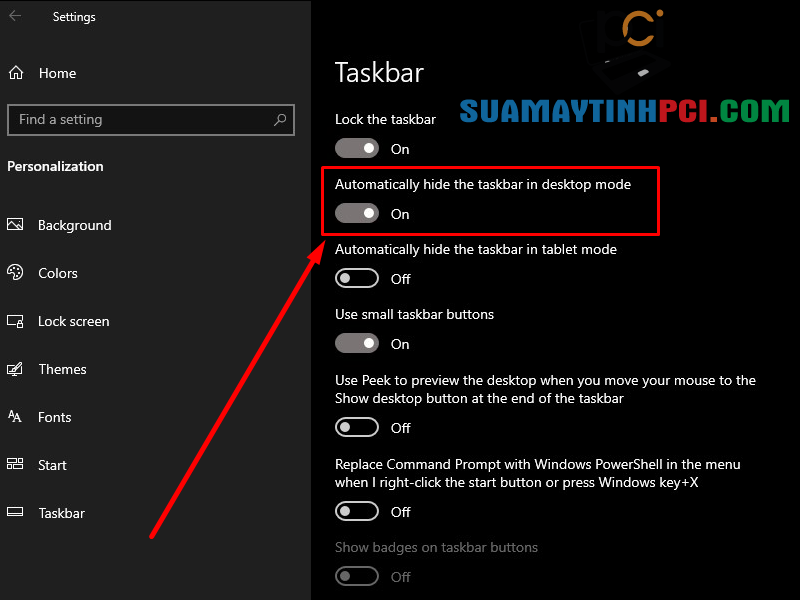
Lúc này, thanh Taskbar đã được ẩn thành công như hình dưới.

Bước 3: Hiện lại thanh Taskbar trên desktop
Để hiện lại thanh Taskbar , bạn chỉ cần tắt chế độ Automatically hide the taskbar in desktop mode thành Off .
Thanh Taskbar sẽ hiện lên lại bình thường giúp bạn tận dụng nhiều nhất tiện ích.

Một số mẫu laptop đang kinh doanh tại PCI Computer
Hy vọng với các hướng dẫn trên, bạn có thể đơn giản thực hiện ẩn thanh Taskbar trên màn hình máy tính. Cảm ơn bạn đã theo dõi và hẹn tái ngộ ở các bài viết sau.
thủ thuật laptop, thanh Taskbar, win10, ẩn thanh Taskbar Windows 10
Bài viết (post) Hướng dẫn cách ẩn thanh Taskbar trên máy tính Windows 10 cực đơn giản – Thủ thuật máy tính được tổng hợp và biên tập bởi: suamaytinhpci.com. Mọi ý kiến đóng góp và phản hồi vui lòng gửi Liên Hệ cho suamaytinhpci.com để điều chỉnh. suamaytinhpci.com xin cảm ơn.

 Tuyển Dụng
Tuyển Dụng
 Chuyên Nghiệp trong phục vụ với hơn 20 Kỹ thuật IT luôn sẵn sàng tới tận nơi sửa chữa và cài đặt ở Tphcm. Báo giá rõ ràng. 100% hài lòng mới thu tiền.
Chuyên Nghiệp trong phục vụ với hơn 20 Kỹ thuật IT luôn sẵn sàng tới tận nơi sửa chữa và cài đặt ở Tphcm. Báo giá rõ ràng. 100% hài lòng mới thu tiền.
